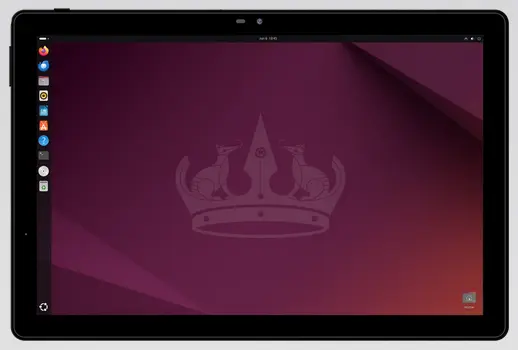
Ubuntu 24.04 LTS adalah sistem operasi yang dikenal dengan stabilitas dan keandalannya, menjadi pilihan favorit bagi banyak pengguna desktop Linux. Salah satu ciri khas Ubuntu adalah penggunaan Snap, sebuah format universal untuk pengembangan dan distribusi perangkat lunak yang diciptakan oleh Canonical, pengembang Ubuntu.
Namun, di tengah popularitas Snap, Flatpak juga menunjukkan perkembangan yang pesat. Ribuan aplikasi tersedia di FlatHub dengan jutaan unduhan. Hampir setiap aplikasi desktop Linux menawarkan versi Flatpak selain format paket aslinya, yang memungkinkan akses ke audiens pengguna yang lebih luas.
Dengan menambahkan dukungan Flatpak ke sistem Ubuntu 24.04 LTS Anda, Anda membuka pintu ke dunia aplikasi yang lebih luas, memperkaya fungsionalitas sistem Anda. Panduan ini akan memandu Anda melalui proses sederhana untuk menambahkan dukungan Flatpak dan mulai menginstal aplikasi Flatpak dalam hitungan menit. Mari kita mulai!
Menaktifkan Flatpak di Ubuntu 24.04 LTS
Sebelum memulai, perlu diingat bahwa baik Snap maupun Flatpak dapat hidup berdampingan di sistem Ubuntu 24.04 Anda. Anda dapat menginstal aplikasi dalam format mana pun tanpa masalah.
Untuk menambahkan dukungan Flatpak, buka aplikasi Terminal dan jalankan perintah berikut:
sudo apt install flatpakHanya dengan satu perintah, Flatpak telah terinstal di sistem Ubuntu 24.04 Anda! Mudah sekali, bukan?
Menambahkan Repositori FlatHub
Meskipun Flatpak telah terinstal, untuk pengalaman pengguna yang lebih baik, kita perlu menambahkan repositori yang dapat digunakan oleh perintah flatpak untuk mencari, menginstal, memperbarui, dan mengelola paket Flatpak. FlatHub merupakan repositori utama di ekosistem Linux yang menyediakan ribuan aplikasi Flatpak siap instal.
Untuk menambahkan FlatHub ke sistem Ubuntu 24.04, jalankan perintah berikut:
flatpak remote-add --if-not-exists flathub https://flathub.org/repo/flathub.flatpakrepoAnda akan diminta untuk memasukkan kata sandi. Setelah itu, FlatHub telah ditambahkan!
Sebelum melanjutkan ke langkah selanjutnya, disarankan untuk me-restart sistem Anda. Hal ini memastikan bahwa ikon aplikasi Flatpak yang Anda instal nanti akan muncul di Dash Ubuntu. Restart diperlukan agar sistem memuat ulang jalur filesystem tertentu.
Memasang Aplikasi Flatpak di Ubuntu 24.04 LTS
Terdapat tiga cara untuk menginstal aplikasi Flatpak:
1. Melalui Browser
Ini adalah metode paling mudah:
- Buka browser web dan kunjungi flathub.org.
- Gunakan kotak pencarian untuk menemukan aplikasi yang Anda inginkan, misalnya Spotify, dan tekan “Enter”.
- Pada halaman hasil pencarian, klik aplikasi yang ingin Anda instal.
- Pada halaman aplikasi, klik panah bawah di sebelah kanan tombol “Install”.
- Salin baris “flatpak install…” dari jendela modal yang muncul.
- Buka aplikasi Terminal, tempelkan baris yang disalin, dan jalankan perintah.
Contoh:
flatpak install flathub com.spotify.ClientSekarang, buka daftar aplikasi Anda, mulai Spotify yang baru saja Anda instal, dan nikmati!
Anda juga dapat menjalankan aplikasi Flatpak secara langsung menggunakan baris perintah. Instruksi instalasi biasanya menyertakan bagian “Run” yang menunjukkan cara memulai aplikasi. Contoh:
flatpak run com.spotify.ClientNamun, memulai aplikasi dari peluncur aplikasi grafis biasanya lebih mudah dan praktis.
2. Dengan Mengunduh File “.flatpakref”
Cara lain untuk menginstal aplikasi Flatpak adalah dengan mengunduh file instalasi “.flatpakref”. File ini berisi metadata dan informasi yang diperlukan untuk menginstal aplikasi tertentu.
Untuk menginstal aplikasi melalui file “.flatpakref”:
- Kunjungi flathub.org, cari aplikasi yang Anda inginkan, dan klik tombol “Install”.
- File “.flatpakref” akan diunduh secara otomatis.
- Buka aplikasi Terminal dan jalankan perintah berikut, ganti “com.spotify.Client.flatpakref” dengan nama file “.flatpakref” yang telah Anda unduh:
flatpak install ./Downloads/com.spotify.Client.flatpakref3. Hanya Menggunakan Baris Perintah
Metode terakhir ini hanya menggunakan baris perintah, menjadi pilihan paling cepat karena menghindari proses yang rumit seperti mengunduh file atau menyalin dan menempelkan perintah.
- Buka terminal, ketik “flatpak search”, diikuti dengan nama aplikasi yang ingin Anda instal.
- Salin ID aplikasi yang ditampilkan di kolom “Application ID”.
- Jalankan perintah berikut, ganti “com.spotify.Client” dengan ID aplikasi yang telah Anda salin:
flatpak install com.spotify.ClientPerintah Dasar Flatpak
Flatpak menyediakan berbagai perintah untuk membantu Anda mengelola aplikasi. Berikut beberapa perintah utama:
- Mencari Aplikasi:
flatpak search [nama-aplikasi]- Memasang Flatpak:
flatpak install [id-aplikasi]- Mencantumkan Flatpak yang Terinstal:
flatpak list- Memperbarui Flatpak:
flatpak update- Menjalankan Aplikasi Flatpak:
flatpak run [id-aplikasi]- Menghapus Flatpak:
flatpak uninstall [id-aplikasi]- Informasi tentang Flatpak:
flatpak info [id-aplikasi]Kesimpulan
Panduan ini telah menunjukkan cara menambahkan dukungan Flatpak ke sistem Ubuntu 24.04 LTS dan mulai menginstal aplikasi dengan cepat dan mudah, memanfaatkan berbagai pilihan yang ditawarkan ekosistem Flatpak.
Setelah terbiasa dengan Flatpak, pertimbangkan untuk menginstal aplikasi Flatseal. Aplikasi ini menyediakan informasi detail tentang izin aplikasi Flatpak Anda melalui antarmuka grafis yang mudah digunakan, meningkatkan keamanan sistem Linux Anda.
Untuk bantuan atau informasi tambahan, kunjungi dokumentasi resmi Flatpak. Terima kasih atas waktu Anda! Jika Anda memiliki pertanyaan, silakan tinggalkan komentar di bawah.